在 Windows 上的 OneNote 中进行墨迹书写时,使用墨迹笔势节省时间。
使用绘制和按住手势创建整洁的线条和形状
注意: 此功能目前可供 Windows 上的 OneNote 中的 Beta 频道用户使用。
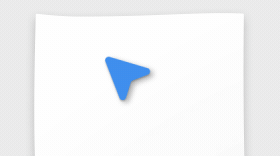
使用墨迹做笔记、集思广益或在 OneNote 中工作时,线条和形状随处可见。 为了更轻松地创建更整洁的线条和形状,现在可以使用“绘制并按住”手势。 方法如下:
-
使用单个墨迹笔划绘制形状,例如线条、圆形、三角形或箭头。
-
在从屏幕上拿起触控笔之前,请将其放在原位几毫秒。
-
形状将转换为整齐的形状。
-
按住时,可以拖动以调整转换后的形状的大小或旋转。
支持的形状包括:
-
箭头
-
圈
-
椭圆
-
六边形
-
行
-
五角大楼
-
矩形
-
隆布斯
-
二 乘
-
梯形
-
三角形
使用暂存笔势擦除墨迹
注意: 目前,此功能正在向 Windows 上的 OneNote 中的 Beta 频道用户推出。
使用笔工具,可以擦除 (字母、字词或绘图) 墨迹来擦除它们。 这种新手势是一种更快的墨迹删除方式,同时保留在流中。 方法如下:
-
选中笔工具后,在要擦除的墨迹上快速绘制 (循环或曲折笔划) 。
-
请注意何时删除涂鸦及其覆盖的墨迹。
注意:如果要还原墨迹和涂鸦形状,请选择“撤消”。
下面介绍如何关闭暂存手势:
-
在 OneNote 中,>高级 >触控笔选择“文件 >选项 ”。
-
通过在墨迹书写时启用暂存手势来清除复选框。







